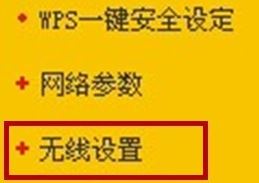win7怎么开启ssid广播?ssid广播是无线路由器路的一个功能,其实SSID就是无线路由的名字,打开SSID后我们在广场上的一定方位内别人能看到我们的位置就可以看到我们,如果关闭了ssid功能的话,则我们就隐身了,虽然能摸到但是却看不到,这个意思!或者可以这么比喻:这样就只有知道你叫什么名字的人才认识你并能找到你,不知道你名字的人就根本不理你。如果不认识你的人想认识你就得问你叫什么名字,这就是手动输入SSID连网。
win7旗舰版在默认情况下呢无线路由器是开启该功能的,关闭的话就不会在搜索到的网络列表里显示了,要手动输入SSID添加网络。可以一定程度上防蹭网。下面小编给大家分享下开启或关闭ssid广播的方法!
开启关闭SSID广播的方法:
1、浏览器输入192.168.1.1,进入路由器;
2、点击“无线设置”按钮,进入无线设置页面,如图:
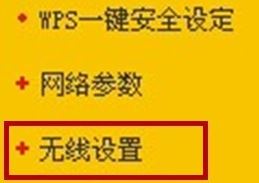
3、在无线设置以下面点击“基本设置”,进入基本设置页面;

4、将开启ssid功能前面的勾去掉,就关闭了广播功能,但是无线wifi还是可以用的,想用无线wifi时必须得需要添加路由器的名字搜索才能搜索到。具体如何搜索,下一篇经验继续给大家说。设置完成后记得点保存即可!
以上便是winwin7小编给大家分享的关于ssid开启以及关闭的方法!